本文还有配套的精品资源,点击获取
简介:本文探讨了如何从钉钉平台上下载直播回放视频,涉及文档解析、网络抓包、命令行工具使用及编程接口技术。具体技术包括利用ffmpeg和N_m3u8DL-CLI命令行工具下载视频,使用Fiddler进行网络抓包以获取视频源URL,以及解读配置文件和编写自动化脚本。同时,视频教程和文档说明提供了直观的操作指南和详细步骤说明。
1. 直播回放视频下载方法
在当代数字媒体时代,直播已成为一种常见的内容传播形式。然而,直播内容在直播结束后常常会被删除,有时我们需要保存这些珍贵的回放视频进行研究或回顾。本章将详细介绍多种方法,帮助读者高效、合法地下载直播回放视频,无论是通过命令行工具还是图形界面工具,都会一一进行剖析。
首先,我们将探讨最常用的命令行工具ffmpeg,它可以处理几乎所有的视频格式,并提供强大的自定义功能,使其成为下载视频的首选方法之一。接着,我们会介绍针对特定格式m3u8的下载工具N_m3u8DL-CLI。此外,本章还包括使用网络抓包工具Fiddler来捕获和分析直播回放流的技术。
通过本章,读者将掌握下载直播回放视频的基础知识与技巧,为之后章节中更复杂的操作打下坚实的基础。
2. 使用ffmpeg下载视频
2.1 ffmpeg的安装与配置
2.1.1 不同操作系统的ffmpeg安装方法
在当今多样化的操作系统环境中,根据您的操作系统选择合适的安装方式对于确保ffmpeg正常工作至关重要。以下是主流操作系统(Windows, macOS, Linux)的安装方法:
Windows:
对于Windows用户,推荐使用预编译的二进制包。可以从 FFmpeg官网 下载适合您系统架构的版本(x86或x64)。下载后,解压缩文件,并将ffmpeg的安装目录添加到系统的PATH环境变量中。
macOS:
macOS用户可以使用Homebrew进行安装。在终端中执行以下命令:
brew install ffmpeg
这将会自动安装最新版本的ffmpeg,并配置好环境变量。
Linux:
多数Linux发行版都提供了ffmpeg的软件包,可以使用包管理器安装。以Ubuntu为例,可以使用以下命令:
sudo apt update
sudo apt install ffmpeg
2.1.2 验证ffmpeg是否安装成功及其版本信息
安装完成后,您可以通过在终端(或命令提示符)中输入 ffmpeg -version 来验证安装是否成功,并查看ffmpeg的版本信息。正确的输出结果将显示ffmpeg的版本号、编译选项和库版本等信息。
ffmpeg -version
若显示了版本信息,表明您的ffmpeg已经安装成功。若出现错误,请检查环境变量是否配置正确,或重新安装ffmpeg。
2.2 ffmpeg命令行基础
2.2.1 基本的下载命令和选项
ffmpeg是一个功能强大的命令行工具,可用于录制、转换和流化音频和视频。当用于下载视频时,它可以通过直接下载流媒体中的特定视频文件来进行操作。以下是一个基本的下载命令示例:
ffmpeg -i "http://example.com/video.m3u8" -c copy output.mp4
该命令使用 -i 指定视频流的输入地址, -c copy 表示复制视频和音频流而不进行转码,最后指定输出文件名。
2.2.2 高级选项的使用和解释
ffmpeg提供了许多高级选项,允许用户对下载过程进行详细控制。例如,您可以使用 -ss 选项来指定开始时间, -to 选项来指定结束时间,以下载视频流的一部分。
ffmpeg -i "http://example.com/video.m3u8" -ss 00:00:10 -to 00:00:20 -c copy output_part.mp4
在这个示例中, -ss 00:00:10 指示ffmpeg从视频的第10秒开始下载,而 -to 00:00:20 表示下载到视频的第20秒结束。使用这些选项可以帮助您下载直播回放中的精彩片段或避免下载冗长的广告。
参数解释: - -i 输入地址,指定视频流的URL。 - -ss 开始时间,指定下载开始的时间点。 - -to 结束时间,指定下载结束的时间点。 - -c copy 复制编码,不对视频和音频数据进行编码转换,保证了下载速度和质量。
这些命令和选项只是ffmpeg功能的冰山一角,深入学习和实践将会揭示更多功能,从而极大地提高您的视频处理效率。
3. 使用N_m3u8DL-CLI下载m3u8格式视频
3.1 N_m3u8DL-CLI的获取和安装
3.1.1 选择合适的版本和平台
选择合适的版本和平台对于下载工具的使用至关重要。N_m3u8DL-CLI是一个在命令行界面下运行的下载工具,它可以方便地下载通过HTTP Live Streaming(HLS)技术分割成多个小文件的m3u8视频。首先,需要根据你的操作系统选择合适的版本,比如Windows、Linux或者macOS。由于这个工具可能经常更新,建议选择最新稳定版本以获得最佳的下载体验和兼容性。
3.1.2 安装步骤详解
在安装之前,必须确保已经安装了Node.js环境,因为N_m3u8DL-CLI是基于Node.js开发的。接下来,可以通过npm(Node.js的包管理器)来安装N_m3u8DL-CLI工具。
打开命令行工具。 输入以下命令来全局安装N_m3u8DL-CLI工具: npm install -g n_m3u8dl-cli 安装完成后,可以通过输入 n_m3u8dl -V 来检查是否安装成功及查看当前安装的版本。
安装过程中可能会遇到一些问题,比如权限问题。如果是由于权限问题导致安装失败,可以通过修改npm的默认安装目录或使用sudo命令(在Linux/macOS上)来解决。
3.2 N_m3u8DL-CLI的使用指南
3.2.1 常用命令和参数解析
N_m3u8DL-CLI是一个功能强大的命令行工具,它提供了很多选项来满足用户不同的需求。基本的下载命令格式如下:
n_m3u8dl -u
其中 -u 参数后面跟着的就是m3u8视频流的URL地址。此外,还有一些常用的参数:
-o 参数用于指定输出文件名。 -s 参数用于设置下载线程数,加快下载速度。 --itag 参数用于选择特定的视频质量。
例如,下载一个1080P质量的m3u8视频流,命令如下:
n_m3u8dl -u [m3u8文件地址] --itag 22 -o [输出文件名]
3.2.2 针对不同直播平台的下载策略
不同的直播平台可能采用了不同的加密方式或协议来保护其内容,因此需要采取相应的策略来下载这些平台上的m3u8视频。一些平台可能会使用特定的编码方式或加密措施,这可能需要你使用N_m3u8DL-CLI的高级选项或者结合其他工具来实现下载。
例如,如果目标视频使用了特定的视频编码格式,可以通过指定编码参数来选择正确的视频流。可以查看N_m3u8DL-CLI的帮助文档来获取所有可用的参数和选项。
此外,某些平台可能会对下载请求进行限制,这要求我们了解如何使用代理服务器来绕过这些限制。以下是设置代理的命令示例:
n_m3u8dl -u [m3u8文件地址] --proxy [代理服务器地址] -o [输出文件名]
使用N_m3u8DL-CLI下载视频时,最重要的是正确分析m3u8文件以及理解视频流的分发方式。有时候,m3u8文件中可能包含了多个视频质量选项,这时候选择正确的 --itag 参数就非常关键。
在实际使用中,用户需要根据实际情况调整命令行参数来解决可能遇到的问题。这些参数和选项都是为了能够更灵活地控制下载过程,从而实现更高质量和稳定性的视频下载。
4. 网络抓包工具Fiddler的使用
网络抓包是分析和调试网络传输数据的重要手段。本章将介绍如何使用Fiddler这款强大的网络抓包工具来捕获和分析网络流量,为下载直播回放视频提供技术支持。
4.1 Fiddler的基础设置和捕获
Fiddler作为一款免费的网络调试代理,能够捕获HTTP和HTTPS的网络请求和响应数据,非常适合用于网络问题的诊断和网络应用的测试。
4.1.1 Fiddler的界面和功能概览
首次打开Fiddler时,会看到其简洁的用户界面,该界面大致分为以下几个部分:
菜单栏 :包含所有操作的菜单选项,如文件、编辑、捕获、请求、工具、帮助等。 工具栏 :提供常用功能的快捷方式,如清除会话、开始/停止捕获、设置过滤器等。 会话列表 :显示所有捕获到的HTTP(S)请求和响应会话,支持按多种条件筛选。 统计区 :显示捕获会话的统计信息,如总数、错误数、总数据量等。 Web会话详情 :展示选中会话的详细信息,包括请求头、响应头、请求数据和响应数据。 Hex/Text视图切换 :在十六进制和文本之间切换查看数据。 会话过滤区 :允许用户输入过滤条件,快速定位会话。
4.1.2 如何设置Fiddler捕获HTTPS流量
默认情况下,Fiddler只会捕获HTTP协议的流量,对于HTTPS流量,由于加密的原因,原始数据是不可见的。为了捕获HTTPS流量,需要进行以下配置:
在Fiddler的菜单栏选择“Tools” > “Options…”。 在弹出的“Options”窗口中选择“HTTPS”标签。 勾选“Capture HTTPS Connects”和“Decrypt HTTPS traffic”选项。 在“HTTPS”标签页下方点击“Export Root Certificate to Desktop”将证书导出到桌面,以便之后安装到浏览器或其他设备。 点击“OK”保存设置。
完成以上步骤后,需要将Fiddler的根证书安装到操作系统中(对于不同的操作系统,安装方式可能略有差异)。安装证书后,浏览器会信任Fiddler作为中间人对HTTPS流量进行解密。
安装证书后重启Fiddler,此时在“HTTPS”标签页中会显示已捕获的HTTPS会话,点击“View in HTTPS”可以查看解密后的HTTPS会话内容。
4.2 分析和解析抓包数据
抓包工具能够捕获网络中的数据包,然而真正有价值的是能够从这些数据包中提取和分析出有用的信息。
4.2.1 理解抓包数据中的关键信息
在抓包数据中,关键信息通常包括:
请求方法 (如GET、POST):表明HTTP请求的类型。 请求URL :表示请求的网络资源位置。 响应状态码 (如200、404):显示HTTP请求是否成功。 请求头和响应头 :包含有关请求和响应的各种元数据,如内容类型、内容长度、缓存控制等。 Cookie和Session :跟踪和识别用户状态的会话信息。 响应体 :包含实际传输的数据内容,如HTML、JSON、二进制数据等。
4.2.2 导出关键数据用于视频下载
通常直播回放视频通过m3u8格式进行分段传输。为了下载视频,我们需要从抓包数据中找到视频片段的下载URL。
在Fiddler中捕获到会话后,可以通过过滤器快速找到以“m3u8”结尾的请求,这些请求通常包含视频文件下载链接。 在会话列表中选中相关的请求,点击右键选择“Save > All Sessions As…”,导出所有会话数据。 导出的数据可以使用文本编辑器打开,通过搜索关键词如“Segment”找到视频片段的URL列表。 将这些URL整理后,可以用于下载脚本中进行视频下载操作。
通过以上步骤,可以提取出下载直播回放视频所需的片段URL列表。在后续章节中,我们将利用这些信息结合其他工具和方法实现视频下载。
Fiddler是一个强大的工具,通过合理的配置和分析,能够帮助我们深入理解网络数据流,为视频下载提供关键的抓包数据。下一章节我们将介绍如何使用N_m3u8DL-CLI工具来下载m3u8格式视频。
5. 解析和修改配置文件
5.1 配置文件的结构和内容
配置文件在很多软件和应用程序中扮演着重要的角色,它们存储了程序运行时所需的设置信息。在视频下载的上下文中,配置文件可以定义下载任务的参数,如视频质量、保存路径、代理设置等。
5.1.1 了解配置文件的基本格式
配置文件通常有几种常见的格式,包括INI、JSON、XML、YAML等。不同的程序和脚本支持不同的配置文件格式,因此了解你所使用工具的配置文件格式是必要的步骤。例如,ffmpeg配置文件通常是INI格式的,它由一系列的section组成,每个section包含了相关的配置项。
下面是一个INI格式配置文件的基本结构示例:
[Section1]
key1=value1
key2=value2
[Section2]
key1=value3
key2=value4
5.1.2 掌握配置文件中关键参数的含义
配置文件的每个参数都有其特定的作用,理解它们的含义是正确使用配置文件的基础。例如,在ffmpeg配置文件中,可能会有如下参数:
format :指定下载视频的格式。 savepath :指定视频文件保存的路径。 quality :指定视频质量等级。
配置文件参数通常会随着软件版本的更新而发生变化,因此查阅最新的官方文档以获取准确的参数信息是十分重要的。
5.2 编辑和保存配置文件
5.2.1 使用文本编辑器修改配置
当需要修改配置文件以调整下载行为时,可以使用文本编辑器如Notepad++、Sublime Text、Visual Studio Code等进行编辑。文本编辑器通常提供语法高亮、代码折叠、自动补全等便捷功能,有助于更高效地编辑配置文件。
在进行编辑时,需注意以下几点:
在修改配置文件之前,备份原始文件是一个好习惯,以防修改出错导致程序无法运行。 确保每一项参数的语法正确无误,避免出现语法错误导致配置文件无法正确解析。 理解每一项参数的具体作用,并在必要时查阅相关文档。
5.2.2 注意事项和常见错误
在编辑配置文件时,开发者可能会遇到一些常见错误,比如:
错误地使用了等号或冒号,不同配置文件格式有不同的语法规定。 参数值未加引号导致解析错误,特别是在使用空格等特殊字符时。 拼写错误或缺失的参数。
为避免上述错误,应该:
在修改配置文件之前,仔细阅读该配置文件的文档说明。 使用文本编辑器的查找和替换功能来修改批量的配置项,确保一致性和准确性。 在保存配置文件后,运行一个测试命令以验证配置文件的修改是否生效,并没有引入新的问题。
通过上述步骤,可以确保配置文件的正确编辑,提高视频下载的效率和效果。
6. 编程下载脚本
6.1 编程语言的选择和环境搭建
在编写视频下载脚本时,选择合适的编程语言是至关重要的第一步。每种编程语言都有其独特的优势和适用场景。例如,Python因其简洁的语法和强大的库支持而广泛应用于脚本编写;Node.js适合于需要高并发处理的场景;而Go语言则以其高效的并发处理能力和简洁的代码结构而受到青睐。
6.1.1 选择合适的编程语言进行下载脚本编写
在选择编程语言时,应考虑以下因素:
学习曲线 :对于初学者来说,选择一个容易上手的语言,如Python,可以更快地编写出工作原型。 库和框架 :根据目标网站和视频格式,选择拥有丰富第三方库支持的语言,可以简化开发过程。 性能需求 :如果需要处理大量数据或高并发请求,应选择执行效率高、资源占用低的语言,如Go或C++。 跨平台性 :如果需要在多个操作系统上运行,应选择跨平台支持好的语言,如Python或Java。
6.1.2 环境配置和依赖包安装
不同编程语言环境配置和依赖包安装有所不同。以Python为例,通常需要遵循以下步骤:
下载并安装Python解释器。 使用 pip 工具安装所需的第三方库,如 requests 用于网络请求、 beautifulsoup4 用于网页解析等。 设置环境变量,确保可以在任何目录下通过命令行运行Python脚本。
一个简单的示例,使用 pip 安装 requests 库:
pip install requests
确保环境变量设置正确后,你可以使用如下Python代码来测试安装是否成功:
import requests
response = requests.get('https://api.github.com')
print(response.status_code)
如果安装无误,上述代码将输出 200 ,表示HTTP请求成功。
6.2 脚本编写和调试
编写视频下载脚本需要将网络请求、数据解析、文件存储等多个环节整合在一起。掌握脚本的基本结构和调试技巧对于完成脚本编写至关重要。
6.2.1 实现视频下载逻辑的脚本编写
以Python为例,一个基础的视频下载脚本应包含以下步骤:
获取目标视频页面的URL。 发送HTTP请求获取视频信息。 解析响应数据以确定视频文件的直接链接。 发送请求下载视频文件。 将下载的视频保存到本地。
示例代码如下:
import requests
def download_video(video_url, save_path):
response = requests.get(video_url, stream=True)
if response.status_code == 200:
with open(save_path, 'wb') as file:
for chunk in response.iter_content(chunk_size=1024):
if chunk: # 过滤掉保持连接的新块
file.write(chunk)
print(f"视频已保存至{save_path}")
else:
print("视频下载失败")
video_url = 'http://example.com/video.mp4'
save_path = 'path/to/save/video.mp4'
download_video(video_url, save_path)
6.2.2 脚本调试和测试方法
调试脚本时,可以采用以下方法:
逐步跟踪 :使用IDE的调试工具逐步执行脚本,观察变量变化和程序行为。 打印日志 :在脚本的关键位置添加打印语句,输出中间变量的值或状态信息。 异常处理 :合理使用异常处理结构,捕获并记录程序运行时的错误信息。 单元测试 :编写单元测试,针对脚本的关键函数进行测试,确保其按预期工作。
例如,使用Python的 unittest 框架编写一个单元测试:
import unittest
from your_script import download_video
class TestDownloadVideo(unittest.TestCase):
def test_download_video(self):
test_url = 'http://example.com/test_video.mp4'
test_save_path = 'path/to/test/video.mp4'
download_video(test_url, test_save_path)
# 进行检查,例如验证文件大小等
self.assertTrue(os.path.exists(test_save_path))
if __name__ == '__main__':
unittest.main()
通过上述方法,你可以确保脚本在不同环境下都能可靠运行,并且具备良好的错误处理和日志记录机制。
本文还有配套的精品资源,点击获取
简介:本文探讨了如何从钉钉平台上下载直播回放视频,涉及文档解析、网络抓包、命令行工具使用及编程接口技术。具体技术包括利用ffmpeg和N_m3u8DL-CLI命令行工具下载视频,使用Fiddler进行网络抓包以获取视频源URL,以及解读配置文件和编写自动化脚本。同时,视频教程和文档说明提供了直观的操作指南和详细步骤说明。
本文还有配套的精品资源,点击获取